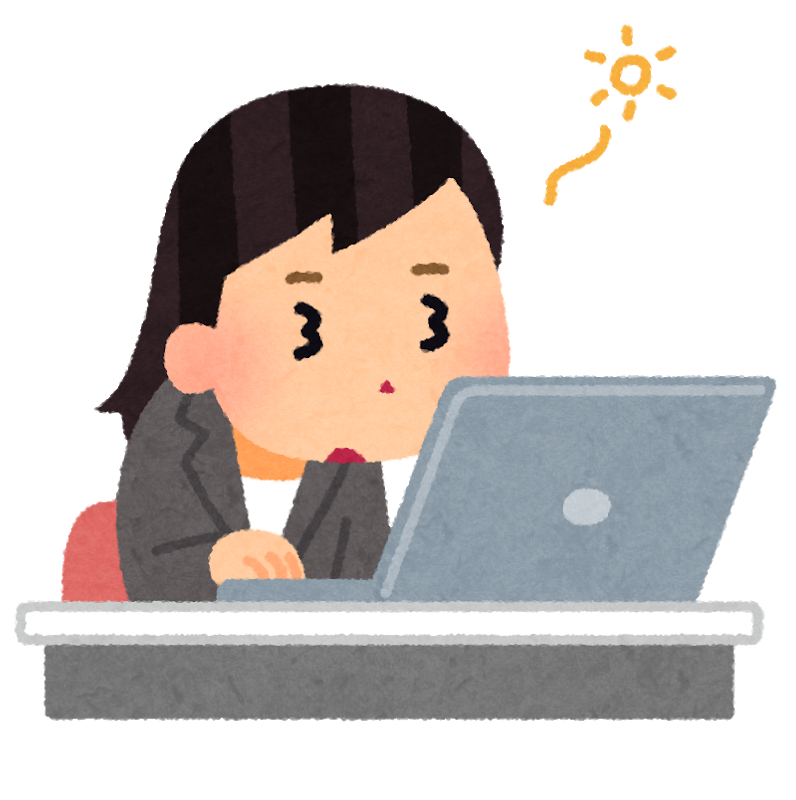
いつも消しゴムツールで消してるんだけど、微妙に消し残しが出たりとかしてムカつくんだよね~。なんか便利機能とかあったりしない?
今回はこんな人に向けた記事になります。
クリスタの消しゴムツールは意外と高機能なので、使い分け出来ると強いです。
消しゴムのサブツール
いくつか種類がありますが、ちゃんと消したい(普通に使う)場合は「硬め・アンチエイリアスなし」でよいです。
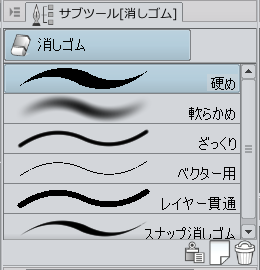
硬め、軟らかめ
基本的には硬めを使います。ツールのプロパティでブラシサイズやアンチエイリアス有無を設定出来ます。

軟らかめはぼかしのかかった消し方が出来ます。消しながら色を置いていくときに便利です。
ベクター用
ベクターレイヤーでデフォルト設定されています。交点まで消去が便利すぎるのです。記事は以下参照ください。
線が複雑に交わっている場面では、消しゴムで触れたベクター線全体を消去するのも有効ですね。

レイヤー貫通
その名の通り、全レイヤー貫通して消去出来る機能です。上のレイヤーまで消してしまうので使い方注意してください。
漫画ではOKですが、イラストでは使わないかと思います。下塗りが消えてしまうので。
イラストはレイヤー数が多くなって来たらフォルダ分けしましょう。

スナップ消しゴム
レイヤーに表示されている定規などスナップさせて消すことが出来るので、真っ直ぐ消しゴムを入れたりするのに便利です。
消しゴムツールを使わない消し方
レイヤー全消去(ショートカットキー)
レイヤー全消去の場合は編集>消去、またはDeleteキーのほうが早いです。
レイヤーマスクをフォルダにかける際、この方法で全消去すると一瞬で全体にマスクがかかります。

ペンの透明色で描く
透明色で描くと消しゴムツールと似たような効果が得られます。カラーサークルの下にある網目のやつね。
ペンの設定を活かしたまま塗るように消せるので、ぼかしとかにも使えます。
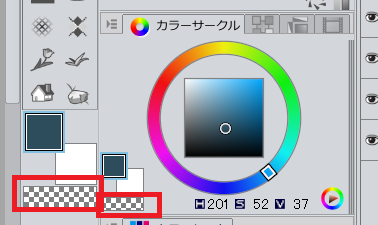
透明色を描くと透けてしまいますので、背景か下塗りの色は消さないようにしましょう。
また、応用として塗りつぶしツールの「囲って塗る」や「投げなわ塗り」を透明色にすると、まとめて塗りつぶしも可能です。

ごみ取りツール
ごみ取りツールは、指定したサイズ以下の細かな書き残しだけを消してくれるツールです。
アナログ線を読み込んだ後のごみを取ったりするときにはこちらのほうが便利ですね。わかりにくい場所にあるので、私は外に出してしまっています。

ではでは。






